Zwei-Faktor-Authentifizierung bei mailbox (2FA) einrichten
Bei der Verwendung einer Zwei-Faktor-Authentifizierung (2FA) für Ihr Konto muss für den Zugriff auf Ihre Kalender-, Kontakte- oder Drive-Daten mit externen Apps ein entsprechendes Applikationspasswörter erstellt und verwendet werden. Ohne aktivierte 2FA sind Applikationspasswörter optional.
Was ist Zwei-Faktor-Authentifizierung (2FA)?
2FA erhöht die Sicherheit Ihrer mailbox erheblich, indem es das Risiko eines unbefugten Zugriffs auf Konten oder Systeme reduziert, selbst wenn ein Passwort kompromittiert wird. Es bietet einen zusätzlichen Schutzfaktor, da Angreifer nicht nur das Passwort, sondern auch den TOTP-Code benötigen würden.
2FA ist also eine zusätzliche Sicherheitsmaßnahme, die eine erweiterte Form der Verifikation verlangt, um die Identität eines Nutzers zu bestätigen. Diese Methode kombiniert typischerweise das mailbox Passwort mit einem TOTP-Code (Zeitbasiertes Einmalpasswort). Erhöhen Sie die Sicherheit Ihres Zugangs bei mailbox mit einem zweiten Faktor wie einer 2FA-App.
2FA-Methoden bei mailbox
Variante 1: Software Token (2FA-App)
Auch „weiche“ 2FA oder OTP-Generator genannt.
Kompatibel mit allen TOTP-, HOTP-, OATH- oder mOTP-Generatoren.
Benötigt werden ein Smartphone sowie eine 2FA-App.
Achtung:
Falls Sie 2FA aktiviert haben und den Zugriff auf Ihre 2FA-App verlieren,
ist ein Zurücksetzen Ihres Passworts nur dann möglich, wenn Sie zuvor eine Passwort-Reset-Methode für Ihren Account hinterlegt haben.
Beispiele für kompatible 2FA-Apps
| Plattform | App | Beschreibung |
|---|---|---|
| Android | FreeOTP+ | Open-Source, leichtgewichtig, kompatibel mit TOTP/HOTP |
| Android & iOS | FreeOTP | Open-Source-App von Red Hat |
| Android & iOS | Bitwarden | Passwortmanager mit integriertem OTP-Generator |
| iOS | Apple Passwörter (iCloud Schlüsselbund) | Integriert in iOS/macOS, erzeugt automatisch TOTP-Codes |
Schritt-für-Schritt: 2FA Aktivierung
Um die Zwei-Faktor-Authentifizierung (2FA) zu aktivieren, navigieren Sie zu:
Alle Einstellungen | Sicherheit | Zwei-Faktor-Authentifizierung
und richten Sie den Login mit 2FA in drei Schritten ein:
- Gerätenamen vergeben
- QR-Code scannen mit Ihrer TOTP-App oder das OTP-Secret manuell eintragen (z. B. FreeOTP oder Apple Passwörter)
- TOTP-Code eingeben, der von Ihrer App generiert wurde, und auf „Überprüfen und TOTP aktivieren“ klicken
Schritt 1
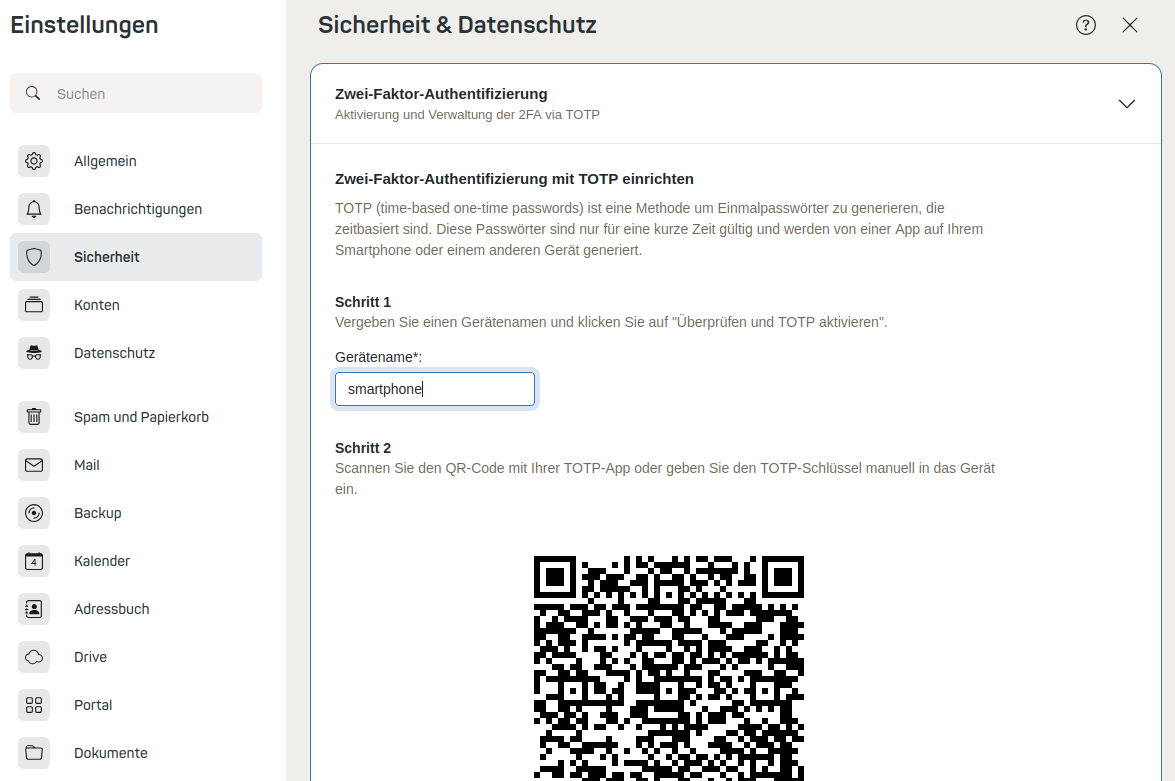
Abbildung 1: Gerätenamen vergeben
Schritt 2
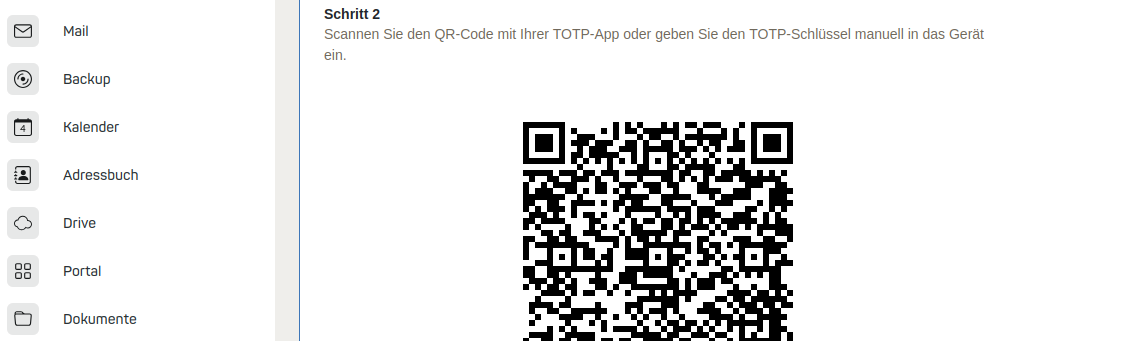
Abbildung 2: QR-Code mit Ihrer 2FA-App scannen
Schritt 3
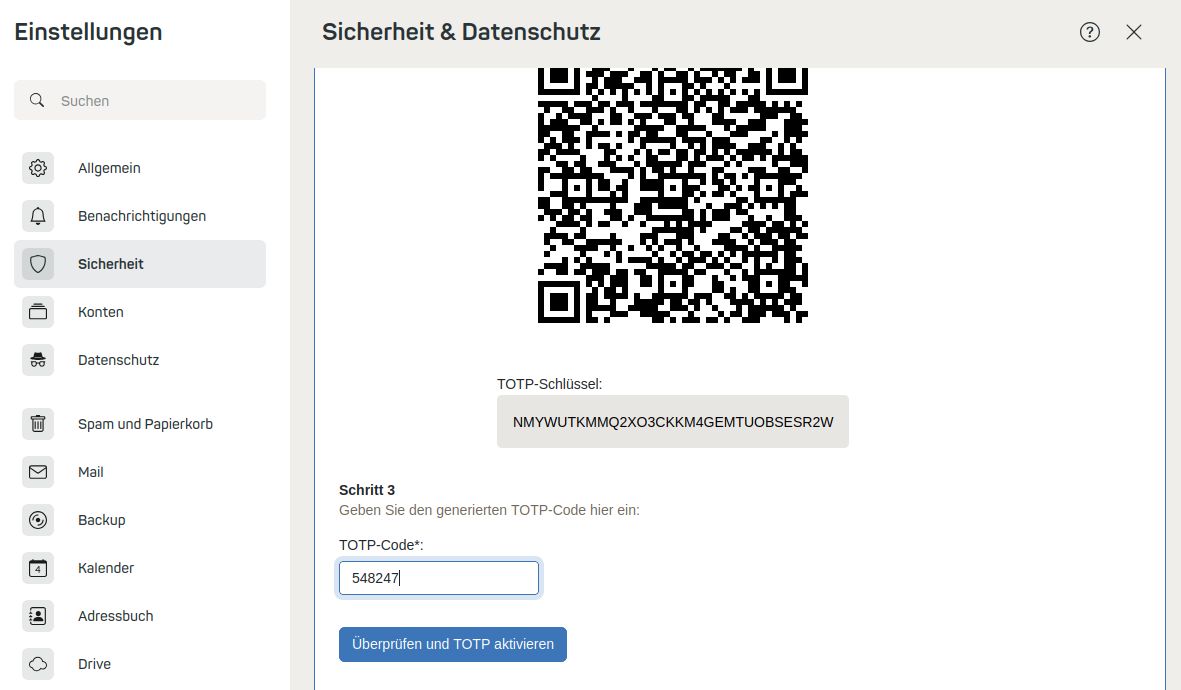
Abbildung 3: Geben Sie den generierten TOTP-Code zur Verifizierung ein. Beim nächsten Login im Webclient erfolgt zusätzlich die Abfrage des TOTP-Codes.
